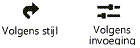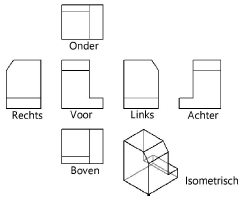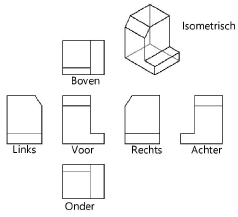Aanzicht naar presentatielaag
|
Commando |
Locatie |
|
Aanzicht naar presentatielaag |
Weergave |
Het commando Aanzicht naar presentatielaag kan je snel een aantal 2D-aanzichten van een 3D-ontwerp genereren om optimaal details van het ontwerp te tonen.
Als je het commando uitvoert op een presentatielaag, worden de zichtvensters toegevoegd aan deze presentatielaag. Als je het commando uitvoert op een ontwerplaag, dan worden de zichtvensters toegevoegd aan een automatisch aangemaakte presentatielaag.
Zie Binnenzichtvensters creëren. om in één keer vier zichtvensters van de binnenkant van een kamer of ruimte te creëren.
Om meerdere zichtvensters tegelijkertijd te creëren op een presentatielaag:
Selecteer het commando.
Het dialoogvenster ‘Aanzicht naar presentatielaag’ wordt geopend.
Selecteer een zichtvensterstijl en/of geef de gewenste zichtvensterschaal, hoekprojectiemethode en weergaven op.
Klik hier om de velden te tonen/te verbergen.Klik hier om de velden te tonen/te verbergen.
|
Veld |
Omschrijving |
|
Gebruik stijl |
Om een zichtvenster op maat zonder stijl te creëren, laat je de optie <Geen> staan in de Methodebalk. Om een bestaande zichtvenster stijl uit de hulpbronnenbibliotheek te gebruiken, klik je Zodra de Hulpbronnenkiezer wordt geopend, dubbelklik je op een hulpbron om deze te activeren. |
|
Bewerk stijl: |
Met deze knop open je het dialoogvenster Bewerk zichtvensterstijl, om de stijl te bewerken; zie Zichtvensterstijlen creëren en bewerken). Veel zichtvensterstijlen bepalen een schaal en/of weergave die het niet mogelijk maken om meerdere zichtvensters te maken met dit commando; je kan de stijl bewerken om die parameters per invoeging in te stellen (zie Concept: Objectstijlen voor parametrische objecten). Als alternatief, omdat het bewerken van de stijl alle objecten in het bestand wijzigt die die stijl gebruiken, selecteer je hieronder Creëer een zichtvenster zonder stijl vanuit de geselecteerde stijl. |
|
Volgens stijl/invoeging |
Een icoon bij elke parameter geeft aan of de parameter in kwestie is ingesteld Volgens stijl (en een vaste waard krijgt) of Volgens invoeging (en bewerkbaar is in het dialoogvenster). Een objectstijl kan bestaan uit een combinatie van deze instellingen, zodat consistentie en flexibiliteit in evenwicht zijn. Welke instelling een parameter heeft (Volgens stijl/invoeging) wordt bepaald door de stijl en kan niet worden aangepast in het instellingenvenster; klik bovenaan op Bewerk stijl.
|
|
Schaal aanzicht |
Selecteer de schaal van de aanzichten ten opzicht van de pagina. |
|
Methode |
|
|
Europese projectie |
Selecteer deze optie om de Europese projectiemethode te gebruiken; de voor-, boven- en linkeraanzichten worden standaard aangevinkt bij metrische eenheden.
|
|
Amerikaanse projectie |
Selecteer deze optie om de Amerikaanse projectiemethode te gebruiken; de voor-, boven- en rechteraanzichten worden standaard aangevinkt bij Amerikaanse eenheden.
|
|
Actief zicht |
|
|
Voor, Boven, Rechts, Links, Onder, Achter, Isometrisch |
Selecteer de aanzichten die in de tekening gecreëerd moeten worden; voor het isometrisch aanzicht kan alleen een rechts isometrisch of links isometrisch aanzicht worden gecreëerd, afhankelijk van de geselecteerde projectiehoek. Als de geselecteerde zichtvensterstijl het aanzicht per stijl instelt, wordt dat aanzicht automatisch geselecteerd en worden deze opties grijs weergegeven. Om andere aanzichten te maken, moet je ofwel de stijl bewerken om de weergave per invoeging instellen, of een zichtvenster zonder stijl maken op basis van de geselecteerde stijl. |
|
Creêer een zichtvenster zonder stijl vanuit de geselecteerde stijl |
De huidige waarden van de stijl blijven onveranderd, maar alle parameters worden Volgens invoeging ingesteld en dit maakt het mogelijk om flexibel meerdere zichtvensteraanzichten te creëren. |
Zichtvensters met of zonder stijl die worden gemaakt op basis van een geselecteerde stijl, worden gemaakt met behulp van de zichtbaarheids- en weergave-instellingen van de stijl.
Als er geen zichtvensterstijl geselecteerd is, worden zichtvensters gecreëerd op basis van de huidige laag- en klassezichtbaarheden, de print instellingen, en met de rendermethode Achterliggende lijnen tonen.
De zichtvensters zijn weergegeven met een rode omtrekarcering om aan te geven dat je ze nog dient bij te werken.
Eventueel kan je nog de zichtbaarheidsinstellingen van de lagen en de klassen van de zichtvensters wijzigen, aantekeningen op de zichtvensters maken of de rendermethode wijzigen.
Meer informatie vind je in De laag-of klassezichtbaarheid voor zichtvensters en bewaarde weergaven, Aantekeningen plaatsen in een zichtvenster, en Instellingen van zichtvensters.

Heb je niet gevonden wat je zocht? Stel je vraag aan Dex, onze virtuele assistent.